荣耀15电脑怎么退华为账号?退账号的步骤和注意事项有哪些?
2
2025-06-18
在当今科技迅速发展的时代,随着新游戏、应用程序和工作软件的推出,对电脑硬件的要求越来越高,其中显卡扮演着至关重要的角色。显卡驱动作为连接硬件与系统的桥梁,其作用不言而喻。安装或更新显卡驱动后,可能需要对系统进行一些调整以确保最佳性能。本文将详述新装显卡驱动后的必要调整步骤,常见问题的解决方法,并为读者提供实用技巧。
一、确认驱动安装正确
安装显卡驱动后,首要任务是确保驱动程序正确安装。您可以通过以下步骤进行检查:
1.右键点击桌面空白处,选择“NVIDIA控制面板”(对于NVIDIA显卡)或“AMDRadeon设置”(对于AMD显卡),如果能够打开相应的控制面板,说明驱动安装基本正确。
2.进入“系统信息”,在“设备管理器”中找到显卡设备,查看是否有黄色感叹号,这通常表示驱动可能存在问题。如果没有,那么您的驱动安装很可能是成功的。
二、调整显卡设置以优化性能
1.进入显卡控制面板:不同的显卡品牌有不同的控制面板,例如NVIDIA和AMD的控制面板。
2.选择性能设置:在控制面板中找到“管理3D设置”(NVIDIA)或“图形设置”(AMD),这里可以调整各种图形处理相关的设置来提升游戏或应用程序性能。
3.调整电源管理设置:为了避免在高负载时电脑进入省电模式,降低性能,需要在控制面板中调整电源管理设置,通常建议选择“高性能”。
三、检查显示器设置
1.分辨率和刷新率调整:新安装显卡驱动后,建议检查并调整显示器分辨率和刷新率,以获得最佳显示效果。进入“显示设置”进行调整。
2.确认多显示器设置:如果使用多个显示器,需要确保显卡控制面板中的多显示器设置正确,以保证所有显示器能正常工作。

问题一:驱动安装后无法进入系统
解决方案:在安全模式下卸载显卡驱动,然后重新启动电脑尝试再次安装。确保下载的驱动版本与您的操作系统版本兼容。
问题二:新驱动导致游戏崩溃或不兼容
解决方案:回滚到之前的显卡驱动版本。在显卡控制面板中,选择“程序”部分,然后选择“回滚驱动程序”选项。如果问题依旧,尝试更新游戏到最新版本。

问题三:显卡控制面板无法打开
解决方案:以管理员权限重新启动电脑后,再次尝试打开显卡控制面板。如果还是无法打开,考虑重新安装显卡驱动。
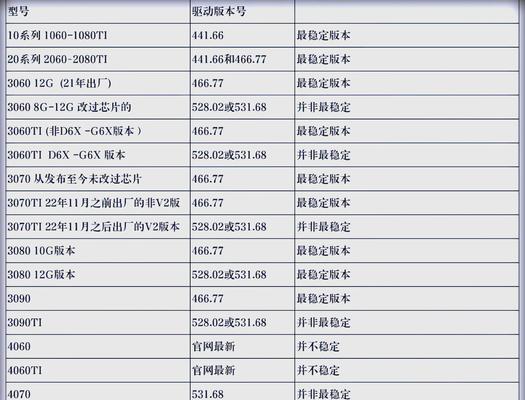
1.备份显卡驱动:在更换或更新驱动前,备份当前驱动版本,以便出现问题时能够快速恢复。
2.定期更新显卡驱动:为了保证显卡性能得到充分发挥,并解决已知问题,建议定期更新显卡驱动。
3.优化游戏设置:游戏性能除了依赖于显卡驱动,也受到游戏内图形设置的影响。适当降低游戏内的图形设置可以帮助提升性能。
4.检查系统兼容性:安装显卡驱动前,检查显卡驱动是否支持您的操作系统版本,以及显卡型号是否与驱动兼容。
综合以上,新装显卡驱动后进行相应的调整是确保电脑性能得到充分发挥的重要步骤。通过以上详细的介绍和实用技巧,相信您能够更有效地管理显卡驱动,解决安装过程中可能遇到的问题。希望本文能帮助您获得更流畅、更高质量的电脑使用体验。
版权声明:本文内容由互联网用户自发贡献,该文观点仅代表作者本人。本站仅提供信息存储空间服务,不拥有所有权,不承担相关法律责任。如发现本站有涉嫌抄袭侵权/违法违规的内容, 请发送邮件至 3561739510@qq.com 举报,一经查实,本站将立刻删除。